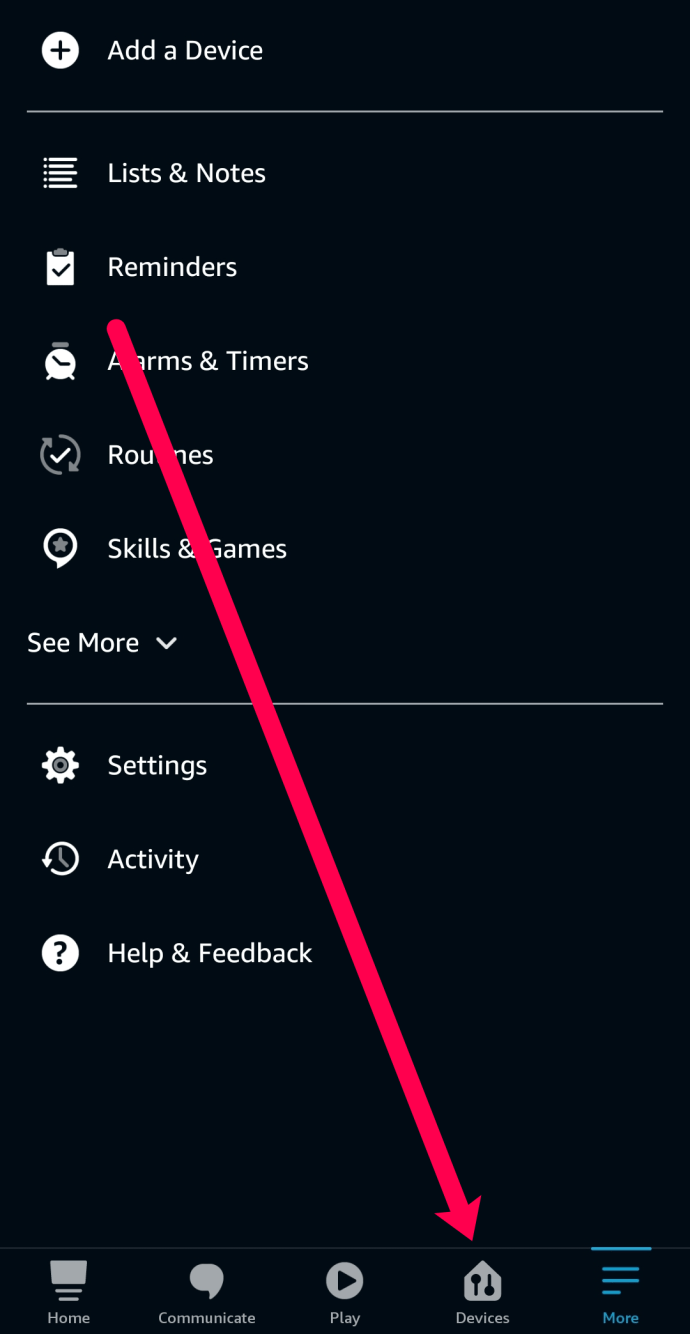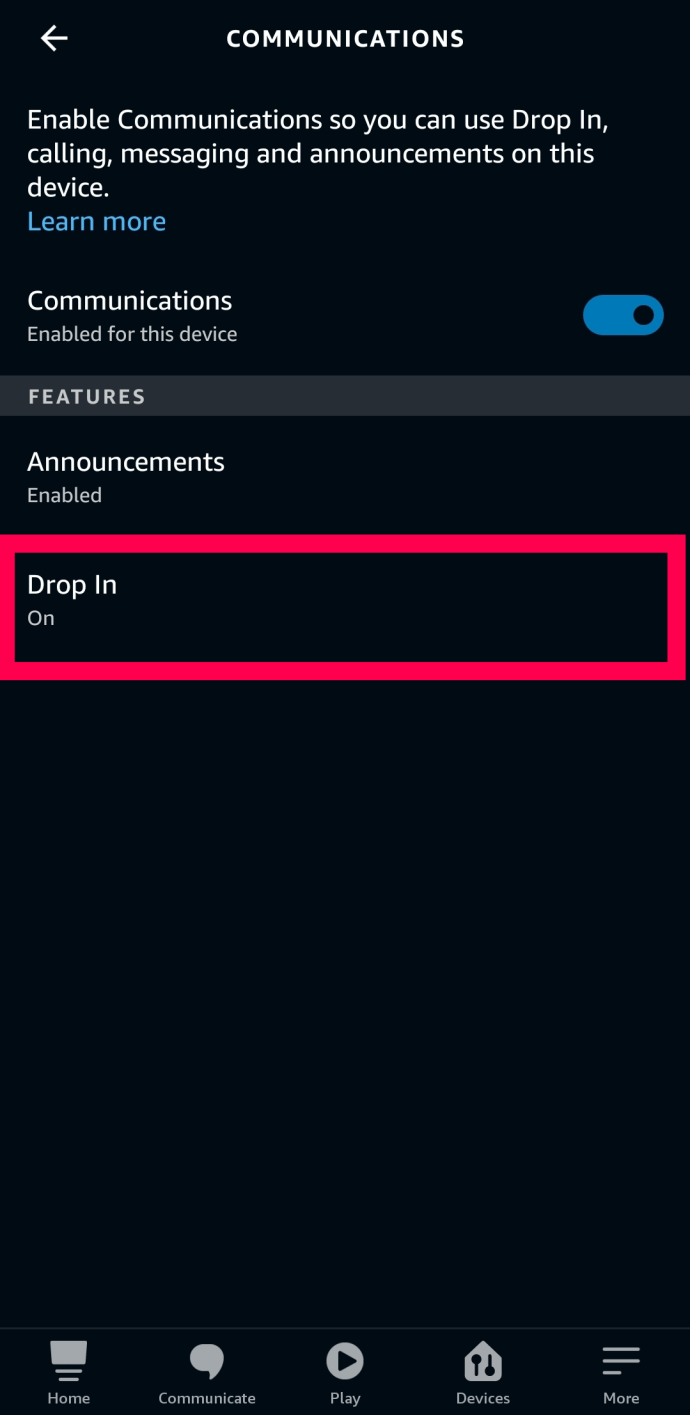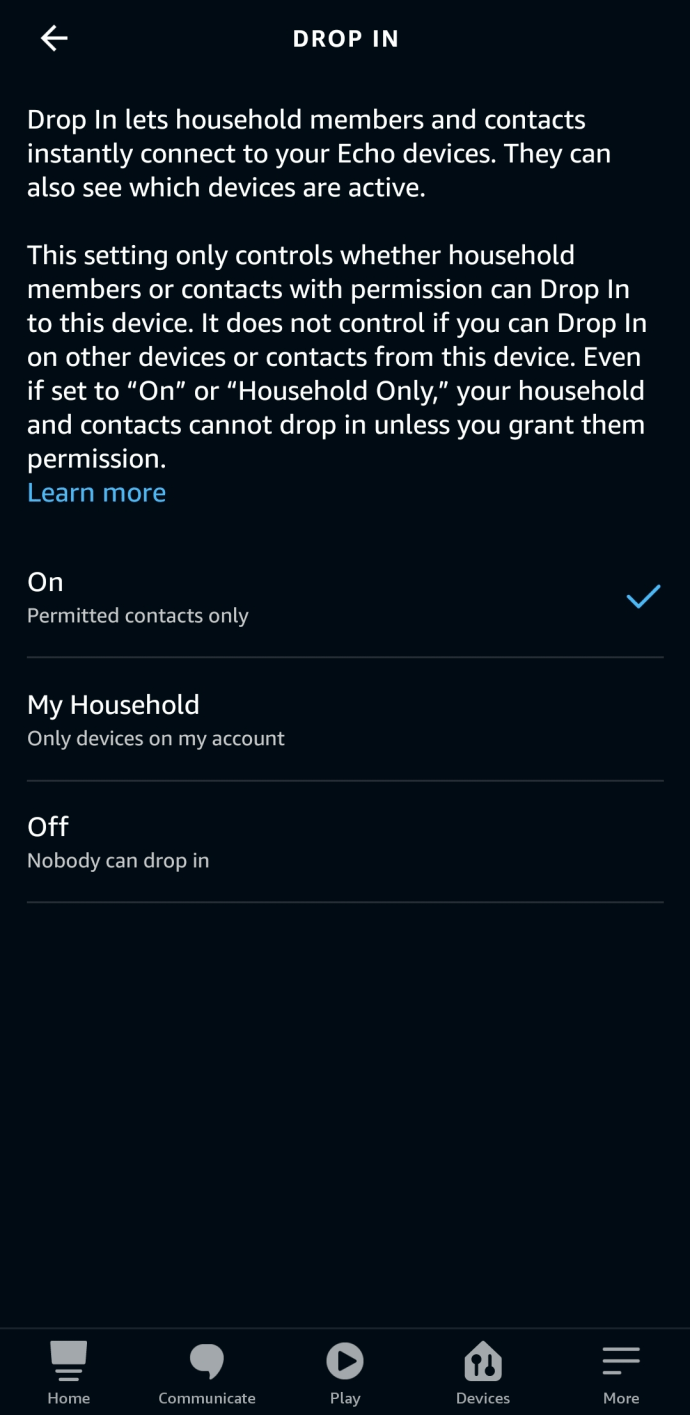Funcția Drop-In de pe Amazon Alexa a primit unele controverse de când a fost introdusă pentru prima dată acum câțiva ani. Așa cum sugerează și numele, funcția permite oricui să acceseze neanunțat dispozitivul dvs. Alexa.

Părinții ar putea găsi Drop-In destul de la îndemână, deoarece le permite să ajungă cu ușurință la copiii lor. În timpul întâlnirilor prietenoase, facilitează comunicarea. Dar funcția ar putea fi abuzată și pentru a asculta Echo, Echo Show sau Dot.
Obțineți imediat fluxul audio indiferent de dispozitiv, puteți obține, de asemenea, un flux video dacă persoana utilizează Echo Show.
fără sunet după actualizarea la Windows 10
Dezactivarea Drop-In
Pentru a păstra ochii curioși și urechile departe de dispozitiv, puteți dezactiva funcția din aplicația Alexa. Procesul durează câțiva pași pentru finalizare. Iată tot ce trebuie să faceți:
Pasul 1
Atingeți aplicația Alexa pentru ao lansa și apăsați pictograma dispozitivelor din partea de jos. Apoi, selectați dispozitivul.

Apăsați Setări în partea de jos a meniului direct, apoi selectați Setări dispozitiv din următoarea fereastră.
Pasul 2
Meniul Setări dispozitiv listează toate dispozitivele dvs. Alexa conectate. Glisați lista și selectați dispozitivul atingând-o. Aceasta vă duce la meniul de setări al acelui Echo.

Pasul 3
Pentru a accesa opțiunea de a dezactiva Drop-In, trebuie să glisați din nou și să selectați Comunicare în fila General. Funcția se află în partea de jos a ferestrei de comunicare și ar trebui să o atingeți pentru mai multe opțiuni.

Pasul 4
Puteți alege trei opțiuni diferite în setările Drop-In. Dacă funcția rămâne activă, persoanele de contact permise vor putea intra pe dispozitiv. Opțiunea Gospodăria mea permite numai drop-ins de pe dispozitivele din contul dvs.
Dar pentru a dezactiva complet Drop-In, selectați Off din partea de jos și nimeni nu vă va putea deranja.

Notă: Toate acestea se aplică numai dispozitivului pe care l-ați selectat. Trebuie să repetați procesul pentru fiecare Echo conectat.
Dezactivarea Drop-In-ului pentru Contacte specifice
În afară de dezactivarea funcției de pe dispozitivele dvs., puteți alege și alege contactele cărora li se permite accesul la Echo. Aceștia sunt pașii pe care trebuie să îi faceți.
Pasul 1
Deschideți aplicația Alexa de pe smartphone și atingeți „Comunicați” în partea de jos.

Pasul 2
Faceți clic pe pictograma persoane din colțul din dreapta sus.

Pasul 3
Atingeți persoana de contact pe care doriți să o eliminați. Apoi, atingeți „Editați” în colțul din dreapta sus.

Pasul 4
Atingeți „Ștergeți contactul” în partea de jos.

Dezactivați persoanele de contact din Drop-In
Dacă doriți să dezactivați complet contactele de la accesarea dispozitivelor dvs. Alexa, puteți. Puteți alege să permiteți membrilor gospodăriei dvs. să facă check-in numai urmând acești pași:
cum să obțineți un fundal în mișcare pe Mac
- Atingeți „Dispozitive” din partea de jos a dispozitivului Alexa. Apoi, atingeți dispozitivul Alexa pe care doriți să îl editați.
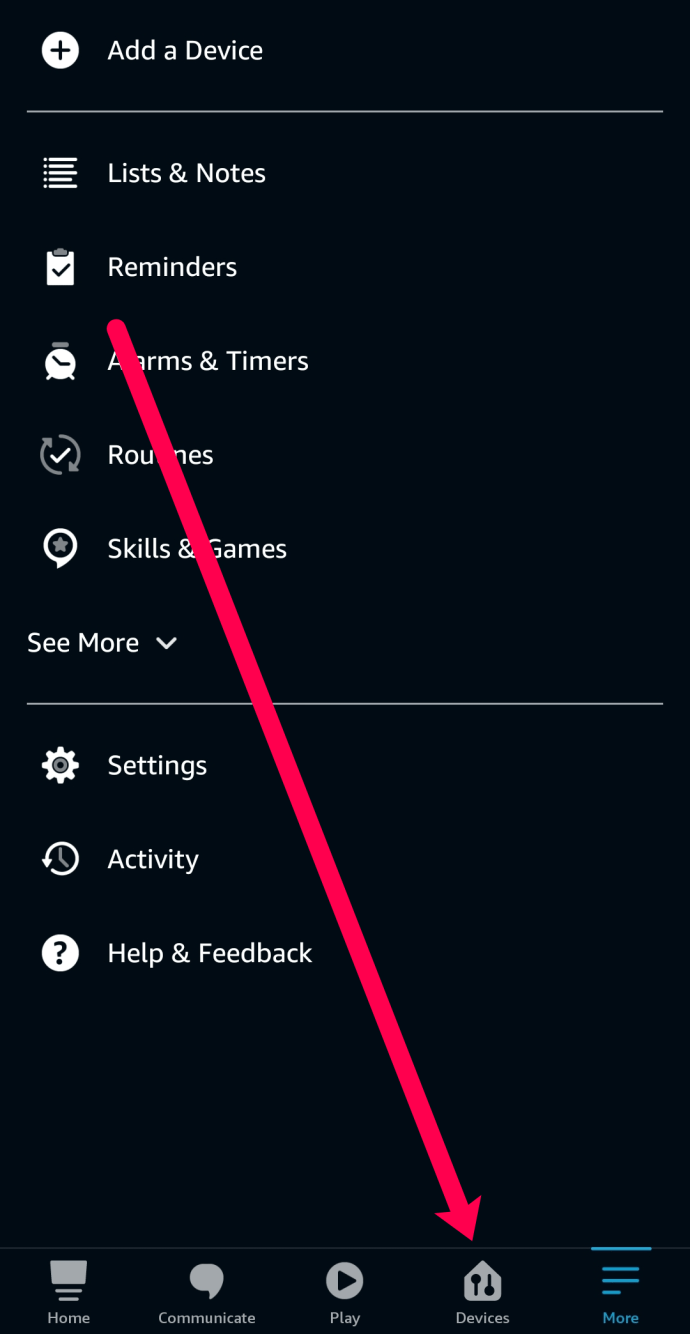
- Atingeți „Comunicații”.

- Atingeți „Drop In”.
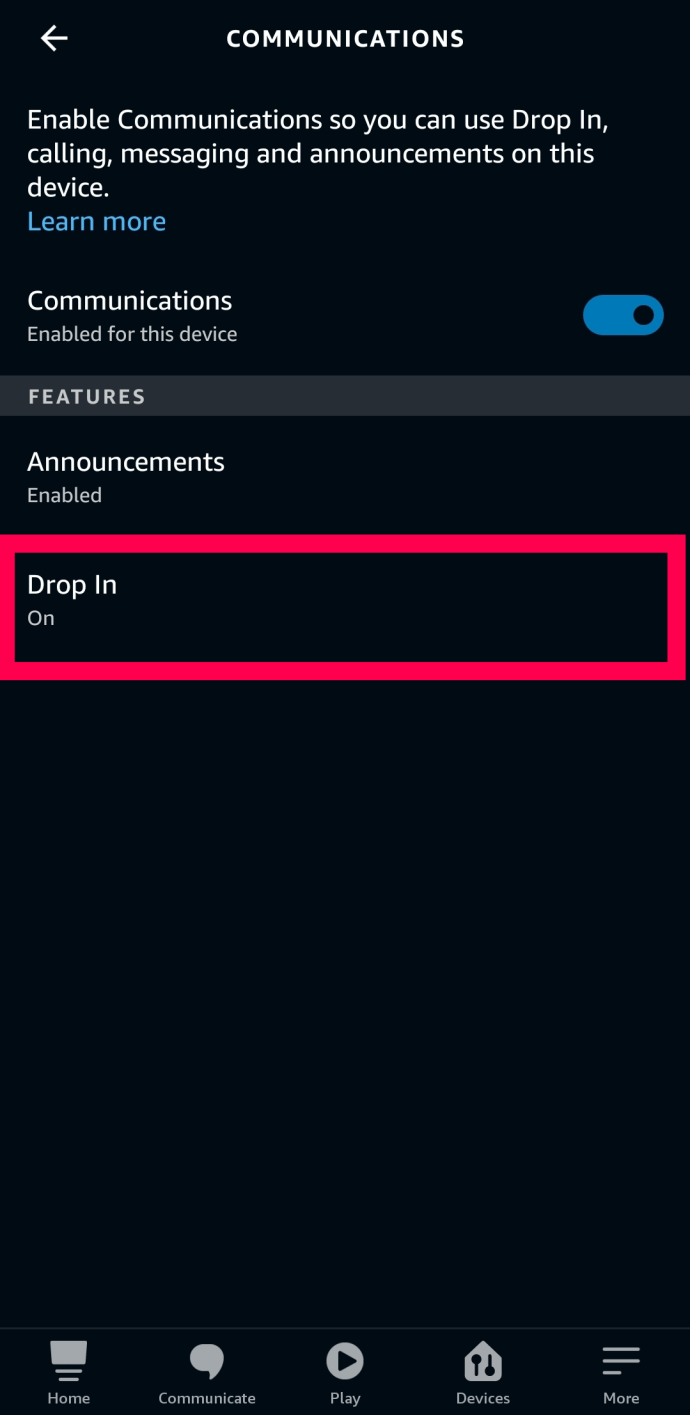
- Puneți o bifă de opțiune de contact pentru cei pe care doriți să îi refuzați sau să permiteți accesul înainte.
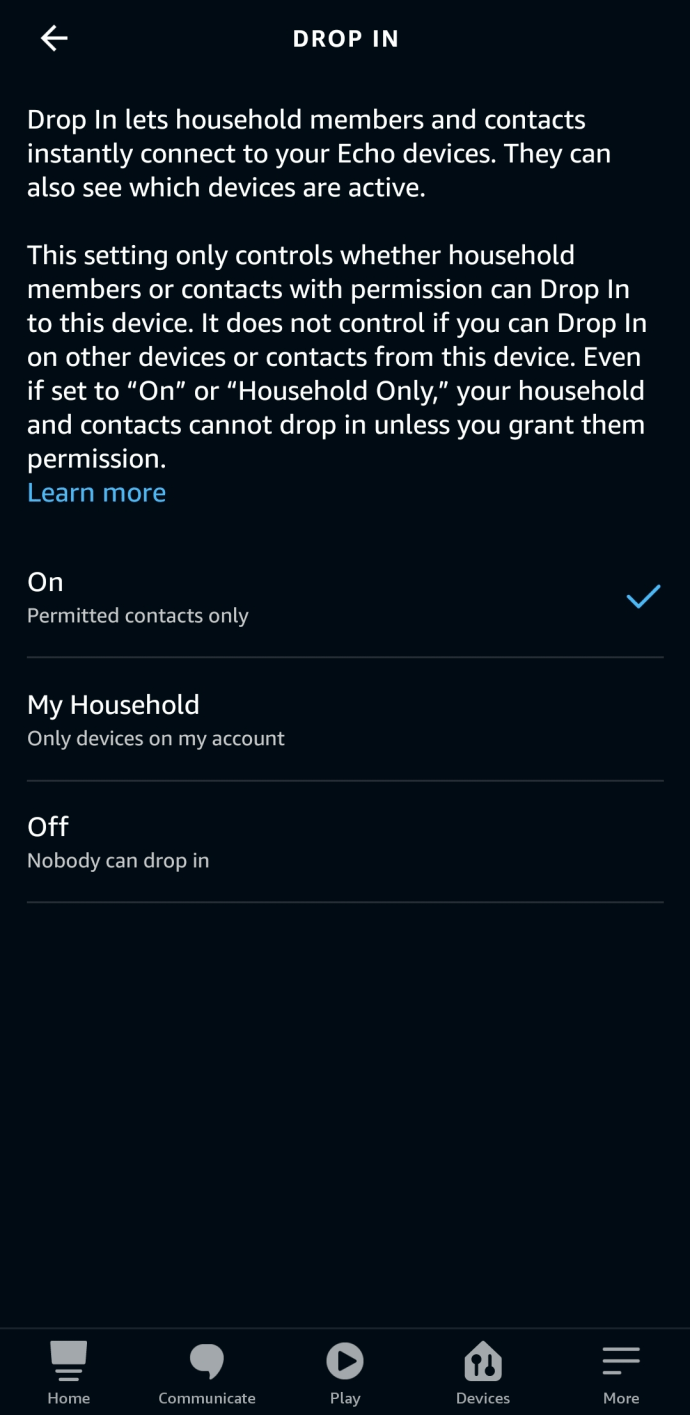
Cum se folosește Drop-In
Dacă decideți să păstrați funcția activată, cel puțin pentru anumite dispozitive și contacte, este foarte ușor să o utilizați. Funcționează între diferite dispozitive Echo și puteți utiliza și aplicația Alexa. Iată cum să o faceți:
Pe dispozitivele Echo
Spune doar Alexa, accesează (numele dispozitivului tău) și vei fi conectat instantaneu. Dacă aveți mai multe dispozitive conectate acasă, puteți spune Alexa, intrați acasă.
Alexa îți va oferi o listă cu toate dispozitivele de acasă, iar apoi o alegi pe cea pe care să o lași. Același principiu se aplică dacă doriți să surprindeți o persoană din contactele dvs. Spune doar Alexa, accesează (numele contactului).
Notă: Contactul trebuie să fie înscris pentru mesageria și apelarea Alexa pentru ca acesta să funcționeze. Dacă te-au dezactivat, nu există nicio cale de a o rezolva.
are CV-urile un aparat de copiat
În aplicația Alexa
Atingeți pictograma balon de chat din fereastra Conversație și selectați Drop-In. Aceasta listează toate dispozitivele Echo și contactele la care puteți contacta. Atingeți una pentru a iniția Drop-In-ul și veți putea auzi tot ce se află în raza de acțiune.
Caracteristici utile
Indicatorul activ recent apare în Echo Show când cineva se află lângă dispozitiv. Puteți vedea și indicatorul din lista de contacte. Acest lucru face mai ușor să stabiliți dacă este momentul potrivit să vă adresați cuiva.
De asemenea, puteți dezactiva videoclipurile în timpul Drop-In-ului. Spune doar opțiunea Video sau atinge butonul de pe ecranul dispozitivului. Acest lucru funcționează atât pe Amazon Echo Show, cât și pe aplicația Alexa.
întrebări frecvente
Drop-In este sigur?
Oricine este preocupat de confidențialitatea și securitatea sa poate dori să renunțe la această funcție. Bineînțeles, puteți seta Alexa să permită accesul anumitor persoane. Dacă aveți un Echo Show, puteți să intrați și să vedeți camera folosind camera Show. Dacă aveți un dispozitiv Dot sau Echo fără cameră, funcția drop-in permite celuilalt utilizator să asculte în cameră.
Desigur, Alexa vă va alerta cu o alarmă dacă cineva folosește această funcție.
Pot folosi funcția drop-in departe de casă?
Atâta timp cât este activat, da. Nu trebuie să vă aflați acasă sau în aceeași rețea Wi-Fi pentru a vă conecta. Tot ce aveți nevoie este aplicația Alexa (conectată la același cont, desigur). Întrucât telefoanele fixe au dispărut aproape în 2021, funcția Drop-In este utilă în special. Dar nu toată lumea vrea ca cineva să se alăture conversațiilor lor neinvitați.
Nu te prinde de gardă
Deoarece Alexa vă oferă multe opțiuni pentru a dezactiva sau a modifica setările Drop-In, nu trebuie să vă faceți prea multe griji cu privire la confidențialitatea dvs. Nu respingeți această funcție din mână. Poate fi un instrument util pentru a intra în contact cu cei dragi. De fapt, unii oameni chiar îl folosesc ca o camă pentru bebeluși.